يرغب العديد من الأشخاص الذين المتطلعون لإنشاء موقع ويب في أن ينشئوا معه مدونة. وبطبيعة الحال، وباعتبار دروبال نظام إدارة محتوى مناسبًا، فإن لديه أيضًا الإمكانية لإنشاء المدونات، وهو ما سيتم تغطيته خلال هذا الدرس التعليمي بعد ذلك.
كتابة مقالك الأول
لإنشاء مدونة، سننشئ أولًا بعض المحتوى، فكيف ستكون المدونة بدون محتوى؟ بالتأكيد ستكون صفحةً فارغةً فقط. لا يحوي إنشاء محتوى للمدونة في دروبال أي صعوبة، فلعلك لاحظت أثناء إنشاء الصفحات السابقة، وعندما اخترنا النوع Basic page، أنه كان يوجد نوع آخر يسمى ِArticle، بمعنى مقالة.
كان هذا لإنشاء محتوًى أقل ثباتًا (أي متجددًا) مثل النشرات الصحفية والتحديثات ومنشورات المدونة، فهو يعمل بنفس الطريقة التي تعمل بها الصفحات إلى حد كبير، إذ ما عليك سوى إنشاء مقال جديد وإدخال العنوان والملخص والمحتوى وإضافة الاسم المستعار إلى نهاية عنوان الموقع URL، ثم نشره. لكن هناك بعض الأمور التي يحصل فيها اختلاف، فعلى عكس الصفحات الأساسية، تأتي المقالات أيضًا مع إعدادات التعليقات وتوجد على اليمين (افتراضيًا، تكون التعليقات متاحة)، كما تمتلك كذلك القدرة على إضافة كلمات توضيحية tags وكذا تخصيص صورة مميزة في الأسفل (ببساطة اختر الصورة، وحملها، ثم إضافة نص بديل).
بالإضافة إلى ما سبق، يجب التفكير في تنظيم عناوين المدونات، فمن ضمن الأفكار الجيدة أن يكون الاسم المستعار على هيئة blog/post-title/، فإذا كان عنوان المقالة "events" على سبيل المثال، فسيكون عنوانها بالمتصفح مشابهًا لـ http://domain.com/blog/events، وهكذا مع كل المقالات التي سوف تندرج تحت blog/، وإلا ستظهر مباشرةً بعد اسم الموقع، وبالتالي ستكون غير منظمة. كذلك، في قسم معلومات التأليف Authoring information، يمكن أيضًا تغيير تاريخ النشر ووقته. وها هي النتيجة النهائية:
تهيئة صفحة المدونة
بمجرد إنشاء مقالات أو منشورات للمدونة، فإن الأمر يتطلب الآن عرضها على الصفحة. وبناءً عليه، يمكن لأي شخص لديه الرابط أن يرى هذه المقالات. ومع ذلك، أليس من الأفضل عرض جميع مشاركات المدونة في مكان واحد وترتيبها ترتيبًا زمنيًا؟ بالتأكيد هذا أفضل. على هذا الأساس، يتعين إنشاء ما يمكن أن نسميه صفحة العرض View، وهذا ما يسميه دروبال قوائم المحتوى، التي لا يكون إنشاؤها صعبًا، حيث يمكنك العثور على الخيار الخاص بهم عن طريق قائمة Structure > Views.
ضبط إعدادات صفحة العرض View
من خلال الشاشة السابقة، انقر على Add view. سينقلك هذا للصفحة التالية والتي من خلالها يمكن إضافة صفحة للعرض.
الأسطر التالية توضح كيفية ملء خانات المعلومات الأساسية للصفحة:
- View name: أي اسم الصفحة، وهو الاسم الذي سيظهر في قائمة "العرض Views" لمساعدتك في التعرف عليه.
- Description: أي الوصف، وتظهر أهميته عند الذهاب إلى قائمة "العرض Views"، ويعرض وصفًا مختصرًا لهذا العنصر. هذه الخانة اختيارية.
في مقطع إعدادات العرض View settings، يمكن تحديد المحتويات Content التي تخص المقالات Article، ويمكن تحديد ظهور الأحدث أولًا Newest first. ونتيجةً لهذا، سيتم عرض المنشورات الأحدث أولًا أي بالأعلى.
الخطوة التالية، الانتقال إلى إعدادات الصفحة:
- Create a page: أي إنشاء صفحة، ويجب تفعيل هذا الخيار لينشئ دروبال صفحةً مخصصةً لهذا العرض.
- Page title: أو عنوان الصفحة. في حالتنا هذه، ربما يكون العنوان "المدونة" مناسبًا.
- Path: أي المسار، ويعبّر عن عنوان URL المخصص للصفحة. ومرةً أخرى، العنوان "blog" ربما يكون خيارًا بديهيًا. ولكن تأكد من أن ما تكتبه هنا يماثل ما اخترته في المقال إذا كنت قد أدخلت أي شيء هناك.
- Page display settings: وتعبّر عن إعدادات عرض الصفحة، اختر التنسيق الذي تريد عرض المقالات أوالمنشورات به (شبكة، قائمة منسقة بلغة HTML، جدول، قائمة غير منسقة)، وتحديد الجزء المراد إظهاره (العبارات التشويقية، العناوين، العناوين المرتبطة، أو الحقول). في هذا الدرس سيتم اختيار قائمة غير منسقة والعبارات التشويقية.
- Items to display: عدد المنشورات أو العناصر المراد عرضها بالصفحة.
- User a pager: استخدام مقسم الصفحات، لتحديد ما إذا كنت تريد تضمين ترقيم الصفحات لهذا العرض.
- Create a menu link: لقد تحدثنا عن هذه الجزئية سابقًا في جزء قوائم دروبال.
انقر على الزر "حفظ وتعديل Save and edit" وستجد المدونة التي اُنشئت حديثًا في الواجهة الأمامية لصفحتك.
تعديل وحذف المحتوى
إذا كنت تريد إجراء تغييرات أو حذف أي من الصفحات أو المقالات التي أنشأتها، فلا يوجد أسهل من ذلك. كل المطلوب هو الانتقال إلى قائمة "المحتوى Content"، وستلاحظ وجود قائمة بجميع المحتويات التي تمت على موقعك.
إذا كان عدد العناصر كثيرًا جدًا، فيمكن استخدم خيارات التصفية filters الموجودة بالأعلى لتسهيل العثور على ما تبحث عنه حسب العنوان أو نوع المحتوى أو حالة النشر أو اللغة. وعلى الجانب الأيمن، انقر فوق الزر "تحرير Edit" للعودة إلى شاشة التحرير لعنصر معين. أو بدلًا من التعديل، يمكن حذف العنصر، وذلك عن طريق فتح القائمة المنسدلة بالنقر على الزر الذي على شكل السهم، ثم اختيار "حذف Delete".
إضافةً إلى تعديل العنصر فرديًا، يمكن تعديل مجموعة من العناصر دفعةً واحدة، وذلك باختيار العناصر المراد تعديلها عن طريق مربع الاختيار الموجود على اليسار، ثم تطبيق الإجراء المطلوب عن طريق اختياره من القائمة المنسدلة الموجودة بالأعلى.
إضافةً إلى العديد من الإمكانيات العديدة المتوافرة مثل نشر المحتوى Publish وإلغاء نشره Unpublish وحذفه Delete، يمكنك أيضًا جعله ثابتًا Sticky أو غير ثابت Unsticky، أو تحفيزه للظهور بالصفحة الأولى أو إزالته من هناك؛ بالإضافة إمكانية أخرى وهي حفظ المحتوى التي تتسبب في تحديث توقيته الزمني Timestamp. وبعد اختيار أي إجراء، لابد من النقر على الزر "تطبيق على العناصر المحددة Apply to selected items" حتى يتم تنفيذ التغييرات فعليًا.
ترجمة -وبتصرّف- للمقال Beginners’ Guide to Drupal (How to Build a Website) لصاحبه Nick Schäferhoff.


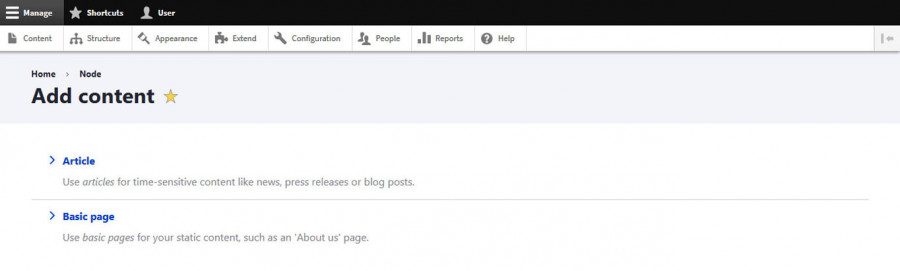
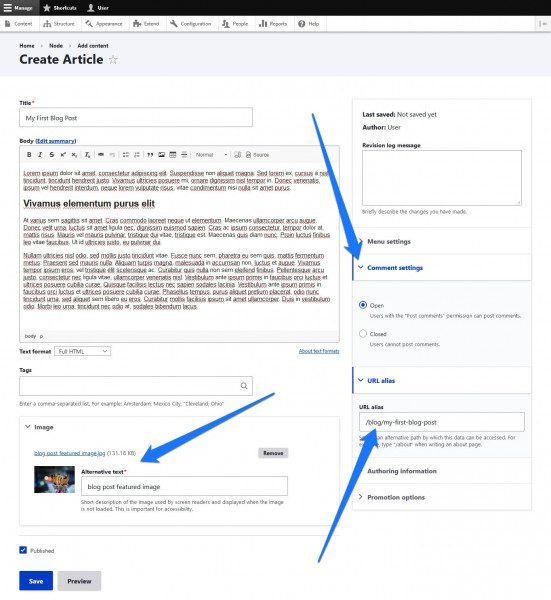
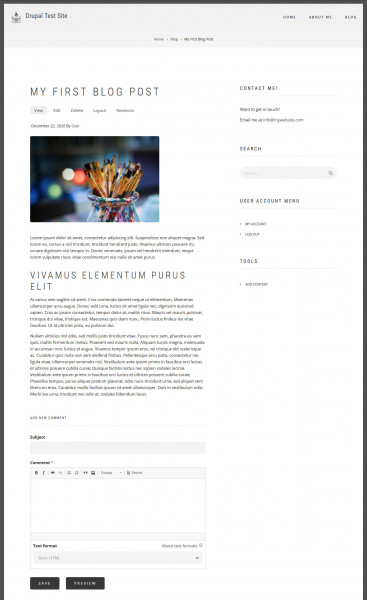
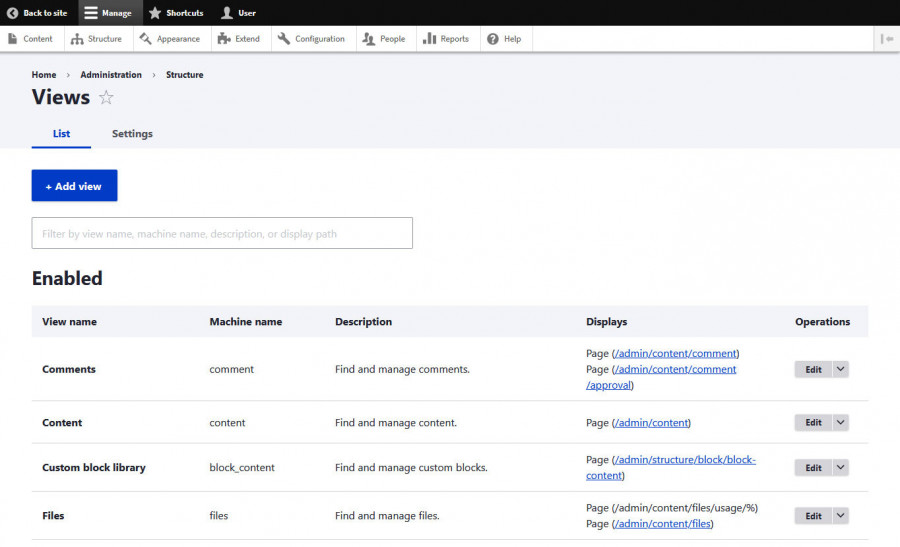
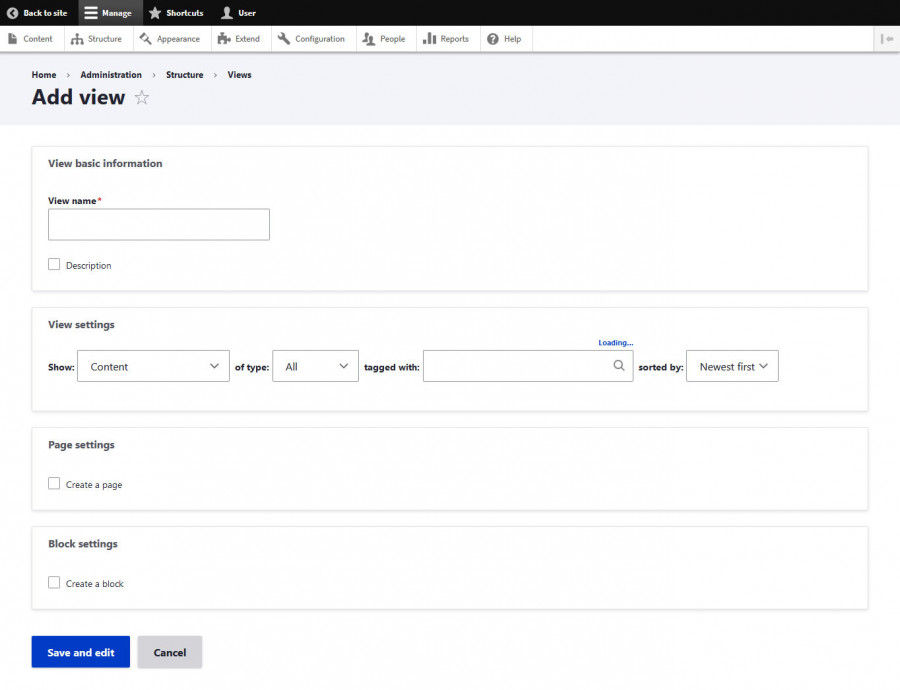
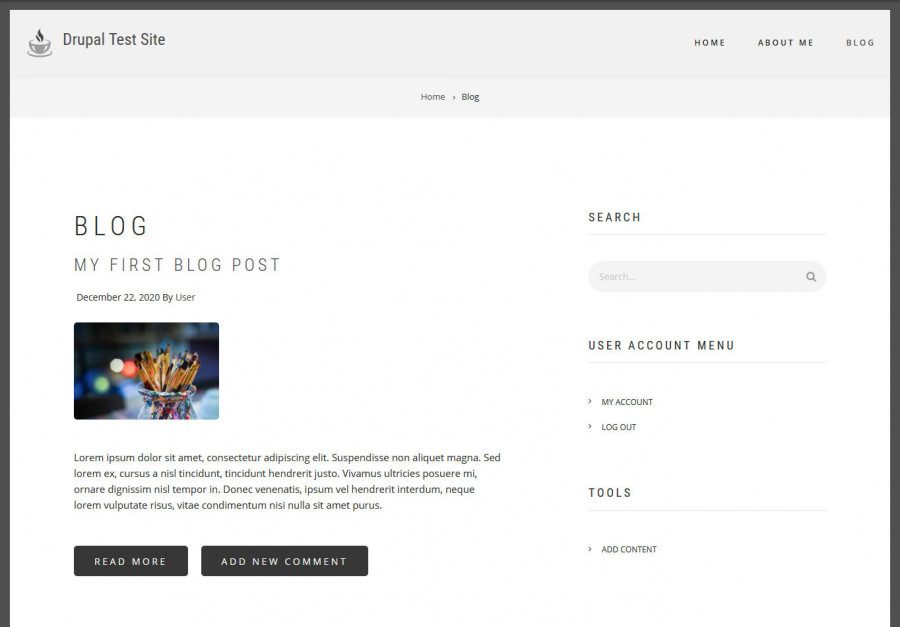
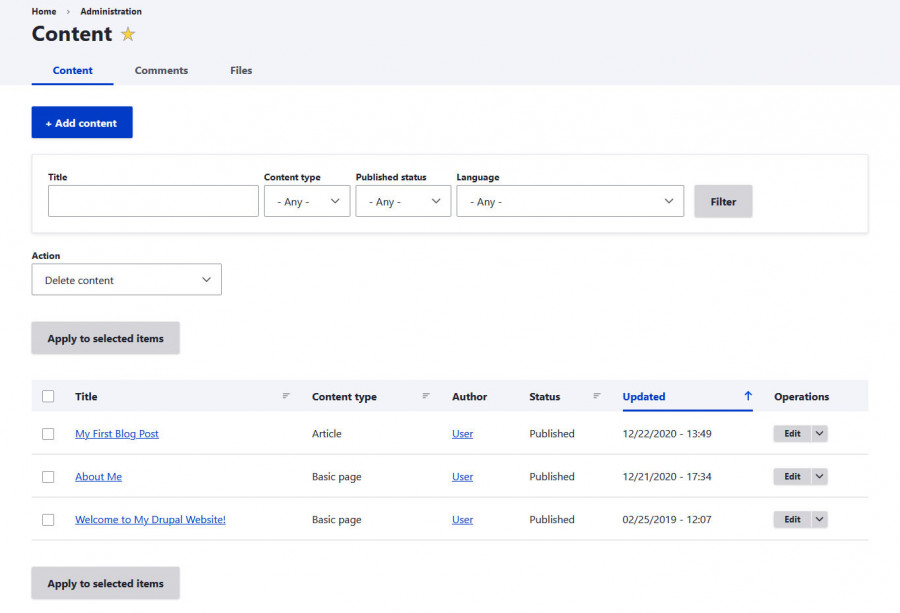
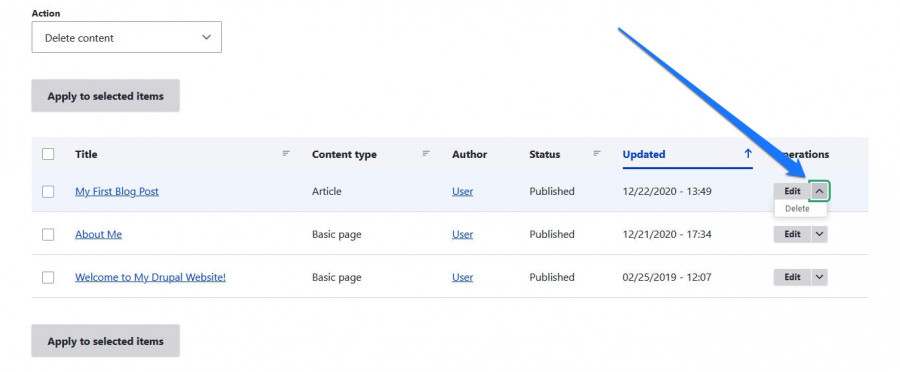
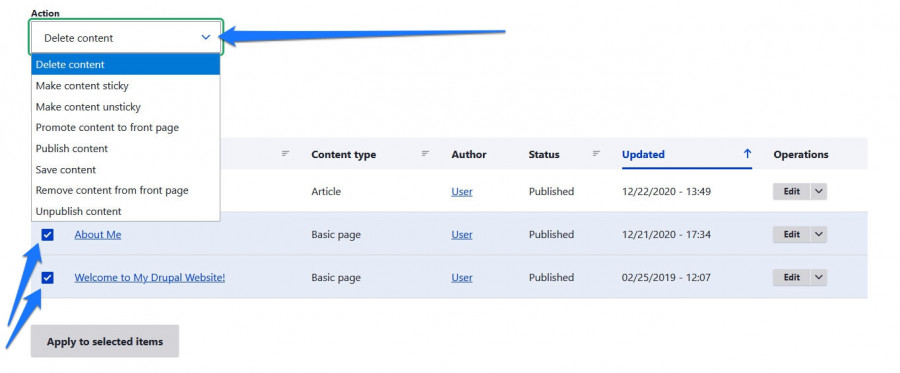








أفضل التعليقات
لا توجد أية تعليقات بعد
انضم إلى النقاش
يمكنك أن تنشر الآن وتسجل لاحقًا. إذا كان لديك حساب، فسجل الدخول الآن لتنشر باسم حسابك.